ይህ wikiHow የ Spotify አጫዋች ዝርዝርዎን ወደ YouTube አጫዋች ዝርዝር በመቀየር ፣ ከዚያ የ YouTube ቪዲዮዎችን ወደ MP3 ፋይሎች በማውረድ እና በመለወጥ የሚወዱትን ሙዚቃ ከ Spotify እንዴት ማውረድ እንደሚችሉ ያስተምርዎታል። የሙዚቃ ፋይሎች በቀጥታ ከ Spotify ሊወጡ አይችሉም ስለዚህ ለማውጣት ቀላል በሆነ ይዘት አገልግሎትን መጠቀም ይኖርብዎታል።
ደረጃ
የ 4 ክፍል 1 - አጫዋች ዝርዝሮችን ለመለወጥ ሶኒዲዝን መጠቀም
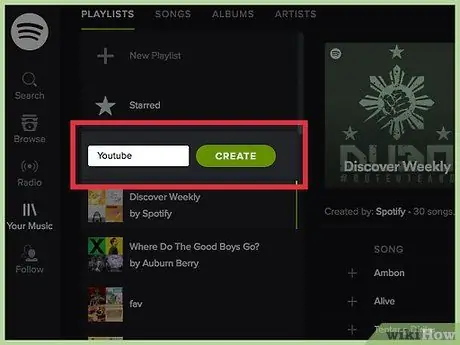
ደረጃ 1. በ Spotify ላይ ለማውጣት የሚፈልጓቸውን ዘፈኖች የያዘ አጫዋች ዝርዝር ይፍጠሩ።
ሙዚቃው በሚጫወትበት ጊዜ የበይነመረብ ድምጽን እራስዎ ሳይመዘገቡ ሙዚቃን በቀጥታ ማውጣት እንደማይችሉ ያስታውሱ። ስለዚህ ፣ ሙዚቃን ለማውጣት ቀላሉ መንገድ የ Spotify አጫዋች ዝርዝርን ወደ የ YouTube አጫዋች ዝርዝር መለወጥ እና ሙዚቃን ከዝርዝሩ ማውረድ ነው።
- ወደ Spotify ድር ጣቢያ ይሂዱ እና ወደ መለያዎ ይግቡ።
- አዲስ አጫዋች ዝርዝር ይፍጠሩ እና እንደ “YouTube” ወይም “ቀይር” (በቀላሉ ለመለየት) ብለው ይሰይሙት።
- ወደ አዲስ አጫዋች ዝርዝር ለማውጣት የሚፈልጉትን ሙዚቃ ሁሉ ያክሉ። ዘፈኑ በዩቲዩብ ላይ ከሌለ የማይታወቁ ትራኮችን ለማዛመድ ይቸገሩ ይሆናል። ሆኖም ፣ በ Spotify ላይ ያለው አብዛኛው ሙዚቃ በቀላሉ ሊዛመድ ይችላል።
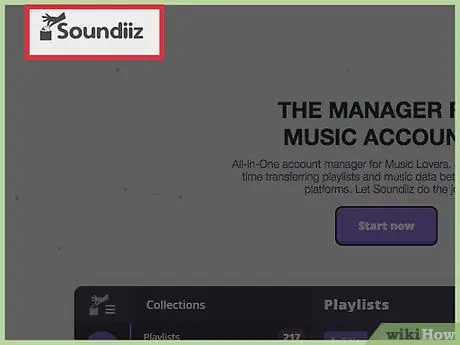
ደረጃ 2. የሶውንዲዝ ድር ጣቢያውን ይጎብኙ።
Soundiiz አጫዋች ዝርዝሮችን ከአንድ የሙዚቃ ዥረት አገልግሎት ወደ ሌላ ለማስተላለፍ የሚያስችል አገልግሎት ነው።
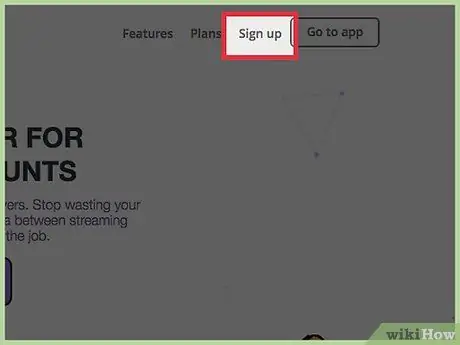
ደረጃ 3. የምዝገባ አዝራሩን ጠቅ ያድርጉ።
የአጫዋች ዝርዝር መለወጫ ባህሪን ለመጠቀም ነፃ መለያ መፍጠር ያስፈልግዎታል።
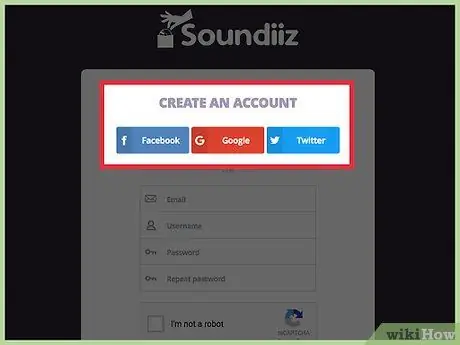
ደረጃ 4. መለያ ይፍጠሩ።
አንድ መለያ በፍጥነት ለመፍጠር ወይም የኢሜል አድራሻ ለማስገባት እና መደበኛውን ዘዴ በመጠቀም መለያ ለመፍጠር የይለፍ ቃል ለመፍጠር ከሚደገፉት የማህበራዊ ሚዲያ አገልግሎቶች አንዱን መጠቀም ይችላሉ። ነፃ መለያ ለመፍጠር ሁለቱም ዘዴዎች አሁንም ሊከተሉ ይችላሉ።
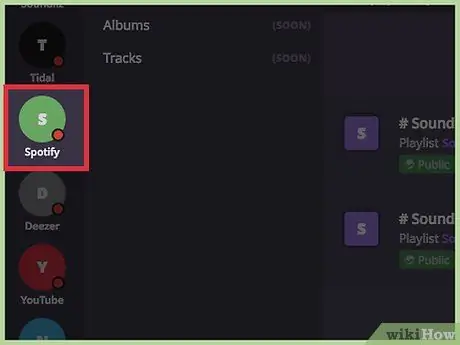
ደረጃ 5. በ Soundiiz የድር መተግበሪያ ላይ የ Spotify አዝራርን ጠቅ ያድርጉ።
በማያ ገጹ በግራ በኩል ይህን የምናሌ አዝራር ማየት ይችላሉ።
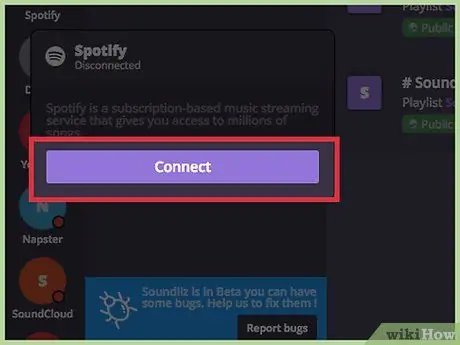
ደረጃ 6. አገናኝን ጠቅ ያድርጉ።
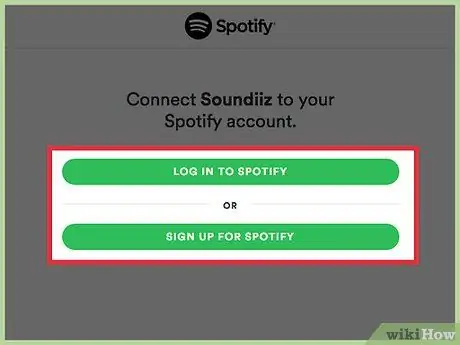
ደረጃ 7. የ Spotify መለያዎን የመግቢያ መረጃ ያስገቡ።
Soundiiz አሁንም የመለያዎን የመግቢያ መረጃ አያይም/አያስቀምጥም።
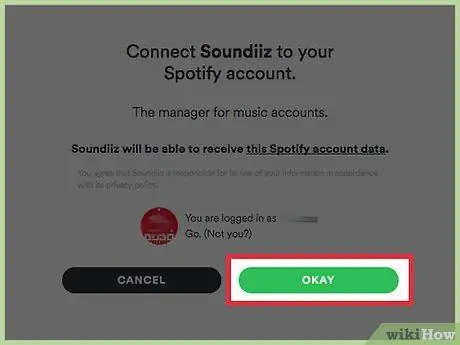
ደረጃ 8. ለማረጋገጥ OKAY ን ጠቅ ያድርጉ።
የ Spotify መለያ አሁን ከ Soundiiz ጋር ተገናኝቷል።
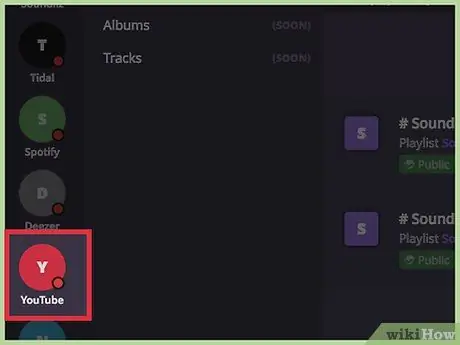
ደረጃ 9. በሶውንዲዝ ላይ የ YouTube አዝራርን ጠቅ ያድርጉ።
መለያዎን ከዩቲዩብ ጋር በማገናኘት Soundiiz ወደ YouTube ሰርጥዎ አዲስ አጫዋች ዝርዝሮችን መላክ ይችላል።
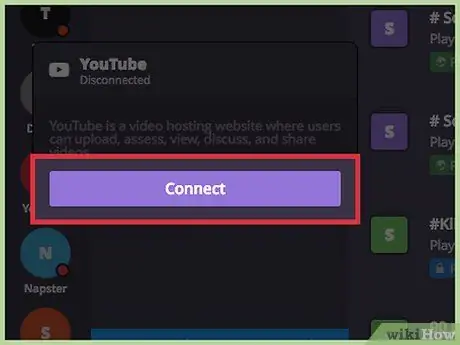
ደረጃ 10. አገናኝን ጠቅ ያድርጉ።
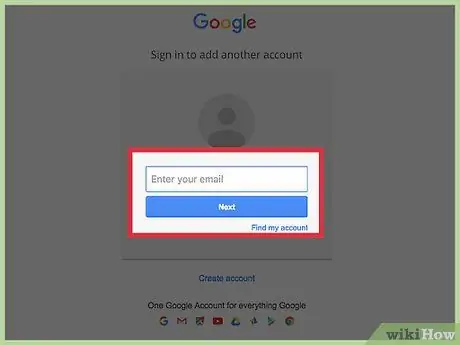
ደረጃ 11. ወደ ጉግል መለያ ይምረጡ ወይም ይግቡ።
ከ Google መለያ ጋር የተገናኘ የ YouTube ሰርጥ ሊኖርዎት ይገባል። ያንን የ Google መለያ ተጠቅመው ወደ YouTube ሲገቡ ይህ ሰርጥ በራስ -ሰር ይፈጠራል።
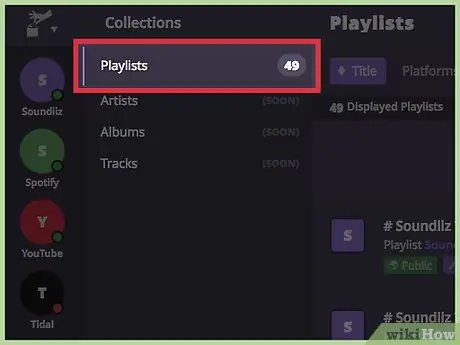
ደረጃ 12. አጫዋች ዝርዝር ከ Spotify ይፈልጉ።
በ Soundiiz ጣቢያው ዋና ፍሬም/መስኮት ውስጥ ሁሉንም የተገናኙ መለያዎች አጫዋች ዝርዝሮችን ማየት ይችላሉ። ለመለወጥ የሚፈልጉትን የ Spotify አጫዋች ዝርዝር ያግኙ።
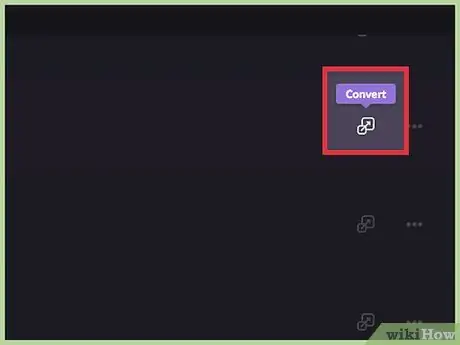
ደረጃ 13. ከአጫዋች ዝርዝሩ ቀጥሎ ያለውን የለውጥ ቁልፍን ጠቅ ያድርጉ።
ከአጫዋች ዝርዝሩ ስም በስተቀኝ ይህን አዝራር ከ “…” ቁልፍ ቀጥሎ ያዩታል። የ “ቀይር” ቁልፍ ወደ አንድ ትልቅ ካሬ የሚያመላክት ቀስት ያለው ትንሽ ሳጥን ይመስላል።
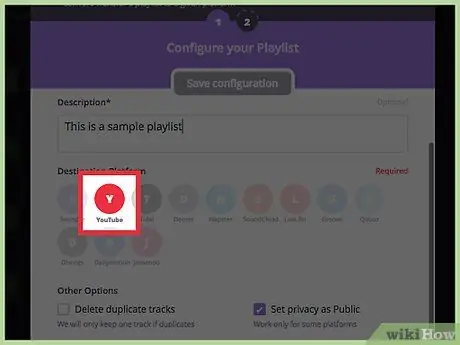
ደረጃ 14. በ "መድረሻ መድረክ" ክፍል ላይ YouTube ን ጠቅ ያድርጉ።
ይህ አማራጭ ሶውኒዝዝ በ YouTube ላይ አዲስ የአጫዋች ዝርዝር እንዲፈጠር በትክክለኛ ትራኮች እንዲፈጥር ያዛል።
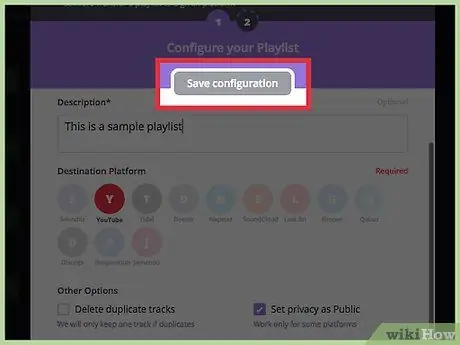
ደረጃ 15. ውቅረት አስቀምጥን ጠቅ ያድርጉ።
ከዚያ በኋላ በአጫዋች ዝርዝሩ ውስጥ ያሉት ትራኮች ይታያሉ።
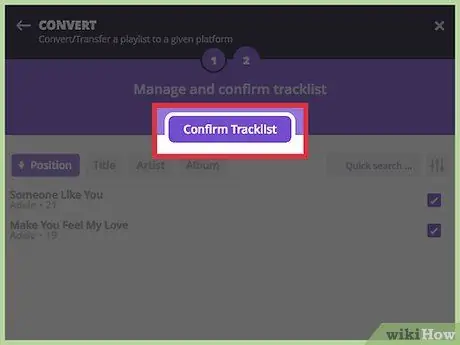
ደረጃ 16. ሁሉንም ትራኮች ለማዛመድ የትራክሌስት ዝርዝርን ያረጋግጡ የሚለውን ጠቅ ያድርጉ።
በዝርዝሩ ውስጥ ማሸብለል እና በማዛመድ ሂደት ውስጥ እንዲካተቱ የማይፈልጓቸውን ዘፈኖች መምረጥ ይችላሉ።
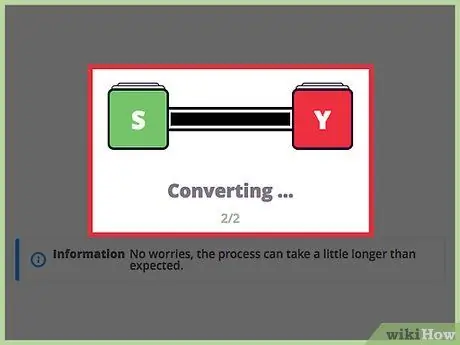
ደረጃ 17. ሶውንዲዝ የ Spotify አጫዋች ዝርዝርን ከዩቲዩብ ቪዲዮዎች ጋር ማዛመድ እስኪጨርስ ይጠብቁ።
Soundiiz ተስማሚ ግቤቶችን ይፈልግ እና እያንዳንዱን ግቤት በ YouTube ላይ ወደ አዲስ አጫዋች ዝርዝር ያክላል። ሊዛመድ የማይችል ትራክ ካለ ፣ በ YouTube አጫዋች ዝርዝር ውስጥ አይታይም።
- ትላልቅ/ረዘም ያሉ አጫዋች ዝርዝሮችን መቃኘት ረዘም ያለ ጊዜ ይወስዳል።
- አንዴ የ Spotify አጫዋች ዝርዝርዎ ወደ YouTube አጫዋች ዝርዝር ከተለወጠ በኋላ የ YouTube ቪዲዮዎችን ወደ MP3 ፋይሎች ለማውረድ እና ለመለወጥ አስፈላጊዎቹን ፕሮግራሞች ለመጫን ዝግጁ ነዎት። ሆኖም ፕሮግራሙን በዊንዶውስ ኮምፒተር ላይ የመጫን ሂደት በማክ ኮምፒተር ላይ ከመጫን ሂደት የተለየ ነው።
ክፍል 2 ከ 4-youtube-dl (ዊንዶውስ) መጫን
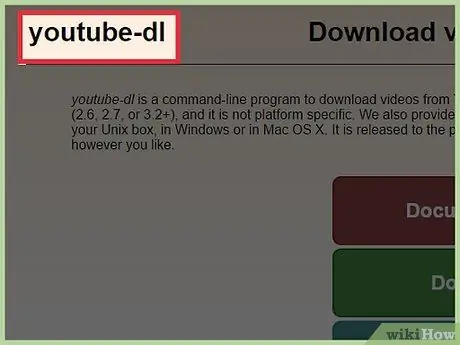
ደረጃ 1. youtube-dl ድር ጣቢያውን ይጎብኙ።
youtube-dl የ YouTube ቪዲዮዎችን እና አጫዋች ዝርዝሮችን ማውረድ የሚችል ክፍት ምንጭ የትእዛዝ መስመር ፕሮግራም ነው። በጣም የሚታወቅ አማራጭ አይደለም ፣ ግን ለመጠቀም ነፃ ነው እና ቫይረሶችን ፣ ተንኮል አዘል ዌርን ወይም ሌሎች የማይፈለጉ ፕሮግራሞችን አልያዘም። ይህ ፕሮግራም በማህበረሰቡ የተዘጋጀ እና የሚተዳደር እና ረጅም ጊዜ አይቆይም።
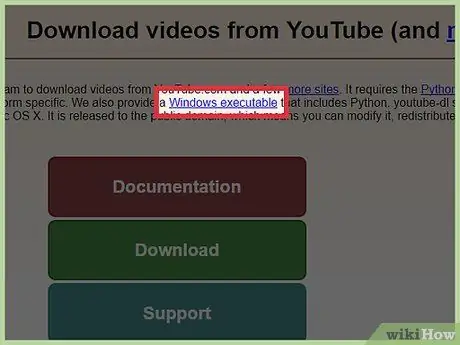
ደረጃ 2. የዊንዶውስ አስፈፃሚ አገናኝን ጠቅ ያድርጉ።
ይህ አገናኝ በገጹ ላይ በሚታየው የመክፈቻ አንቀጽ ውስጥ ነው። የ youtube-dl.exe ፋይል ከጥቂት ጊዜ በኋላ ወደ ኮምፒተርዎ ይወርዳል።
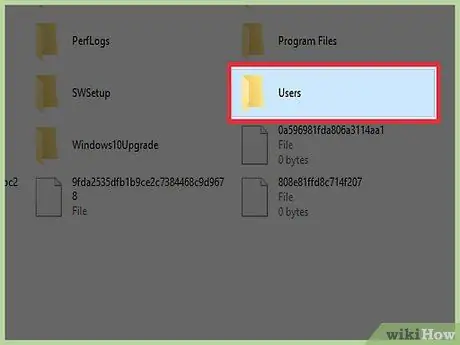
ደረጃ 3. “ተጠቃሚዎች” የሚለውን አቃፊ ይክፈቱ።
ይህ አቃፊ የዊንዶውስ ተጠቃሚ መለያዎ ዋና/ወላጅ አቃፊ ሲሆን እንደ “ሰነዶች” ፣ “ስዕሎች” ፣ “ማውረዶች” እና ሌሎች የሚዲያ ማውጫዎች ያሉ አቃፊዎችን ይ containsል። የዚህ አቃፊ ዋና ቦታ C: / Users / user name ነው።
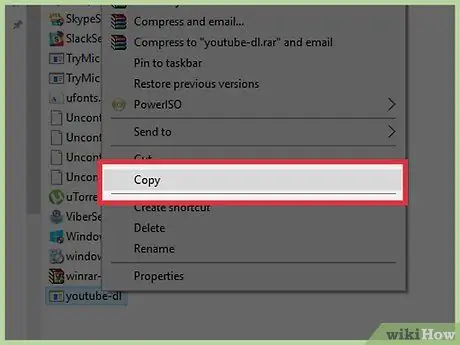
ደረጃ 4. የ youtube-dl.exe ፋይልን ወደ “ተጠቃሚ” አቃፊ ይቅዱ።
ከዚያ በኋላ ሌላ ማንኛውንም ማውጫ ሳይቀይሩ ፕሮግራሙን ከትእዛዝ መስመር ማስኬድ ይችላሉ።
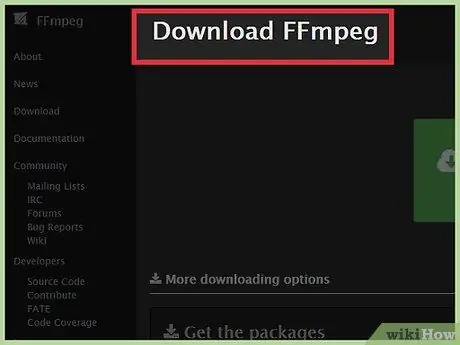
ደረጃ 5. የ FFmpeg ድር ጣቢያውን ይጎብኙ።
ይህ youtube-dl የወረዱትን የ YouTube ቪዲዮዎችን ወደ MP3 ቅርጸት ለመለወጥ የሚያስችል ሌላ ክፍት ምንጭ ፕሮግራም ነው። FFmpeg ን ከጫኑ በኋላ በቀጥታ ሊጠቀሙበት አይችሉም። ልክ እንደ youtube-dl ፣ ኤፍኤምፔግ ተንኮል አዘል ዌር ወይም ተጨማሪ ፕሮግራሞችን አልያዘም።
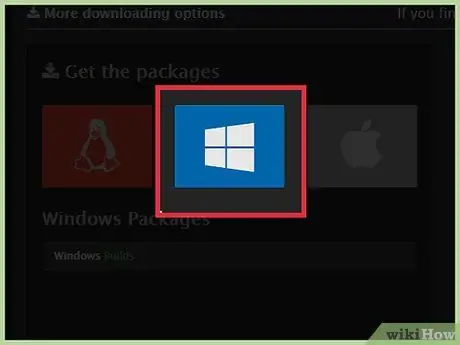
ደረጃ 6. የዊንዶውስ አርማ ጠቅ ያድርጉ።
ይህ አርማ በ “ተጨማሪ የማውረድ አማራጮች” ክፍል ውስጥ ነው።
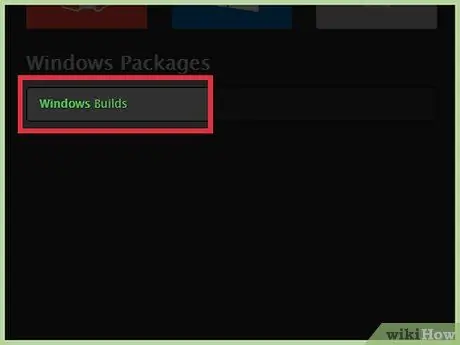
ደረጃ 7. የዊንዶውስ ግንባታዎች ቁልፍን ጠቅ ያድርጉ።
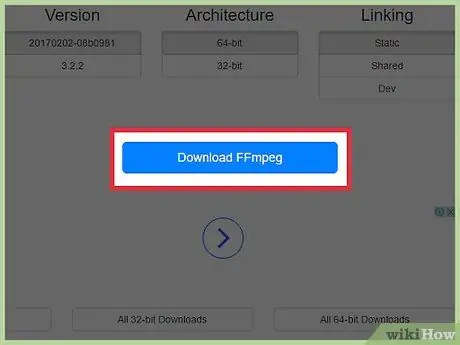
ደረጃ 8. አውርድ FFmpeg አዝራርን ጠቅ ያድርጉ።
ይህ አማራጭ በአብዛኛዎቹ ዘመናዊ የዊንዶውስ ኦፐሬቲንግ ሲስተሞች ላይ ይሠራል። የቆየ ኮምፒተርን የሚጠቀሙ ከሆነ ኮምፒተርዎ የ 32 ቢት ወይም 64 ቢት የዊንዶውስ ስሪት እያሄደ መሆኑን ማረጋገጥ ያስፈልግዎታል።
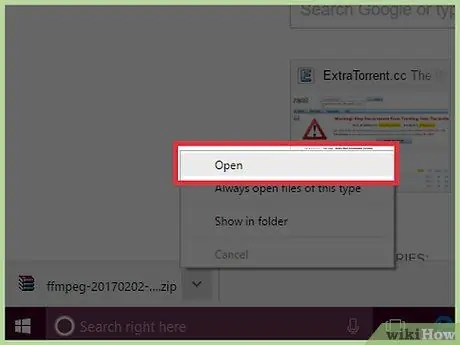
ደረጃ 9. ማውረዱ ከጨረሰ በኋላ የዚፕ ፋይሉን ይክፈቱ።
ማውረዱን እንደጨረሰ ወይም በ “ውርዶች” አቃፊ ውስጥ ብዙውን ጊዜ ይህንን ፋይል በአሳሽዎ ግርጌ ላይ ሊያገኙት ይችላሉ።
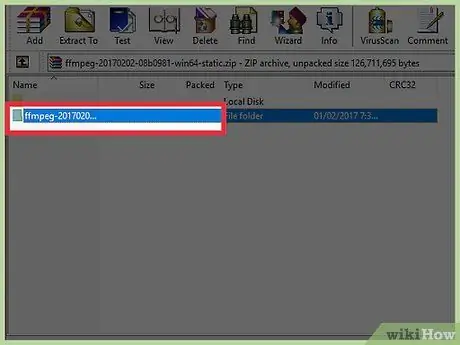
ደረጃ 10. ffmpeg-### አቃፊን ሁለቴ ጠቅ ያድርጉ።
ባወረዱት የ FFmpeg ስሪት ላይ በመመስረት የአቃፊው ሙሉ ስም ሊለያይ ይችላል።
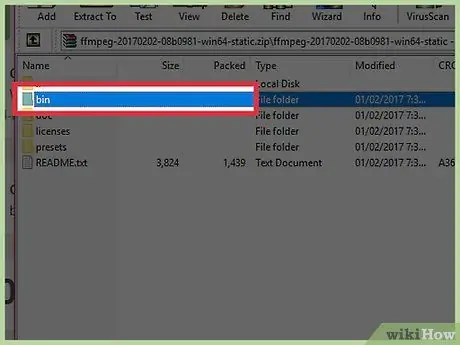
ደረጃ 11. የቢን አቃፊውን ሁለቴ ጠቅ ያድርጉ።
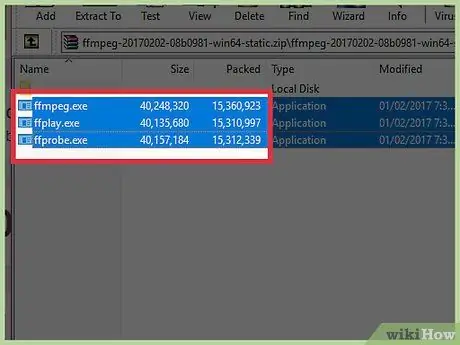
ደረጃ 12. ሶስቱን የ EXE ፋይሎች ይምረጡ እና ወደ “ተጠቃሚ” አቃፊ ይጎትቷቸው።
ከዚያ ፋይሎቹ እንደ youtube-dl.exe ፋይል በተመሳሳይ ማውጫ ውስጥ ይሆናሉ።
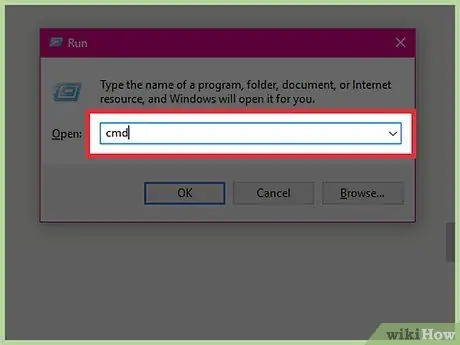
ደረጃ 13. የትእዛዝ ጥያቄን ለመክፈት የ Win+R ቁልፍ ጥምርን ይጫኑ እና cmd ይተይቡ።
youtube-dl አሁን ተጭኗል እና በትእዛዝ መስመር በኩል ለመጠቀም ዝግጁ ነው።
የ 3 ክፍል 4-youtube-dl (Mac) ን መጫን
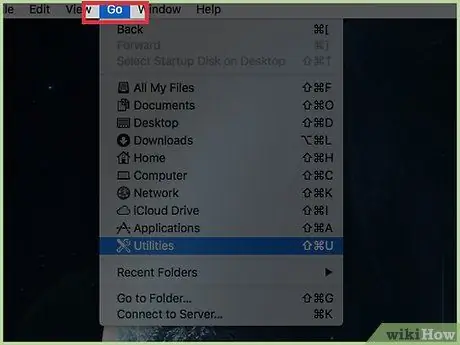
ደረጃ 1. ከዴስክቶፕ ላይ “ሂድ” ምናሌን ጠቅ ያድርጉ።
youtube-dl የ YouTube ቪዲዮዎችን ማውረድ የሚችል የትእዛዝ መስመር ፕሮግራም ነው። ይህ ፕሮግራም በነፃ ጥቅም ላይ ሊውል የሚችል እና ክፍት ምንጭ ነው። እንዲሁም youtube-dl ከልማቱ ምንም ትርፍ በማይገኝ ማህበረሰብ የተገነባ ነው። ማስታወቂያዎችን ፣ ተንኮል አዘል ዌርን ወይም ሌላ የግላዊነት ጣልቃ ገብነትን ያልያዘ ብቸኛው የማውረድ አማራጭ ይህ ነው።
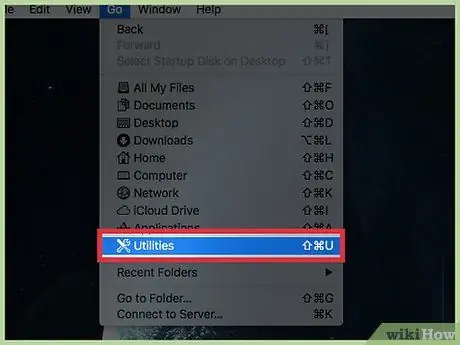
ደረጃ 2. “መገልገያዎች” የሚለውን አማራጭ ጠቅ ያድርጉ።
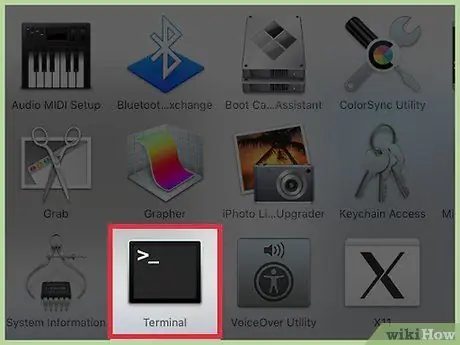
ደረጃ 3. ተርሚናልን ከ “መገልገያዎች” አቃፊ ይክፈቱ።
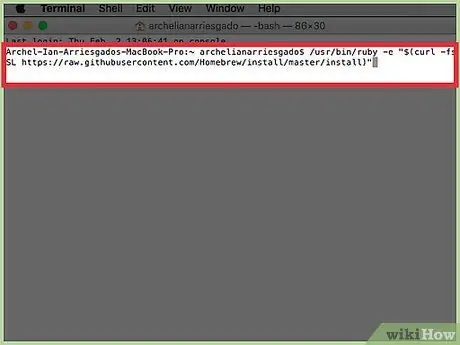
ደረጃ 4. Homebrew ን ለመጫን ትዕዛዙን ያስገቡ።
ይህ አማራጭ youtube-dl ን ጨምሮ “የቤት ውስጥ” መተግበሪያዎችን የሚቆጣጠር/የሚያስተዳድር ክፍት ምንጭ ጥቅል አስተዳዳሪ ነው።
ተይብ/usr/bin/ruby -e "$ (curl -fsSL https://raw.githubusercontent.com/Homebrew/install/master/install)" እና ተመለስን ተጫን።
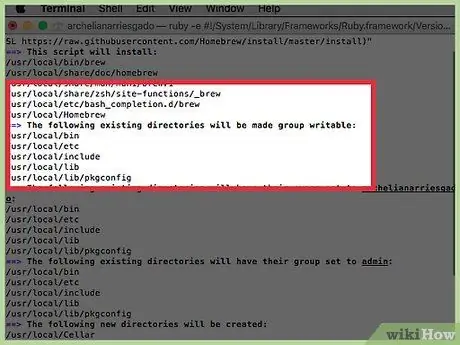
ደረጃ 5. ከተጠየቀ የተጠቃሚውን የይለፍ ቃል ያስገቡ።
በተተገበሩ የደህንነት ቅንብሮች ላይ በመመስረት ወደ ቀጣዩ ደረጃ ከመቀጠልዎ በፊት የይለፍ ቃል እንዲያስገቡ ሊጠየቁ ይችላሉ።
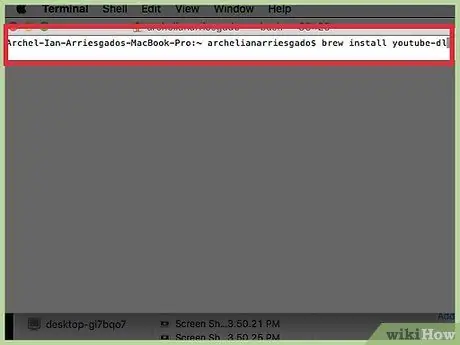
ደረጃ 6. youtube-dl ን ለመጫን ትዕዛዙን ያስገቡ።
አንዴ Homebrew አንዴ ከተጫነ youtube-dl ን ለማውረድ እና ለመጫን ሊጠቀሙበት ይችላሉ-
ዩቱብ-ዲኤልን ጫን ብለው ይተይቡ እና ተመለስን ይጫኑ።
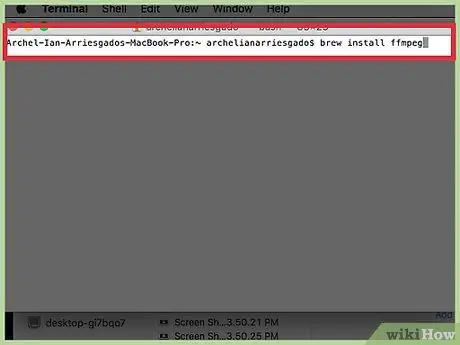
ደረጃ 7. FFmpeg ን ለመጫን ትዕዛዙን ያስገቡ።
ይህ youtube-dl የወረዱ ቪዲዮዎችን ወደ MP3 ቅርጸት ለመለወጥ የሚጠቀምበት ሌላ ክፍት ምንጭ ፕሮግራም ነው። አንዴ ከተጫነ የ YouTube አጫዋች ዝርዝሮችን ከተርሚናል መስኮት ለማውረድ youtube-dl ን ለመጠቀም ዝግጁ ነዎት።
Ffmpeg brew install ብለው ይተይቡ እና ተመለስን ይጫኑ።
ክፍል 4 ከ 4: አጫዋች ዝርዝሮችን ማውረድ
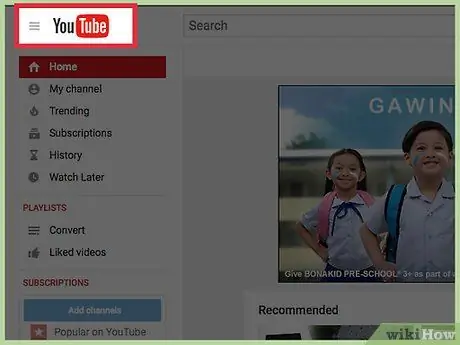
ደረጃ 1. YouTube ን በአሳሽ ውስጥ ይክፈቱ።
በ youtube-dl በኩል ለማውረድ የሚፈልጉትን የአጫዋች ዝርዝር ዩአርኤል ማምጣት/መቅዳት አለብዎት።
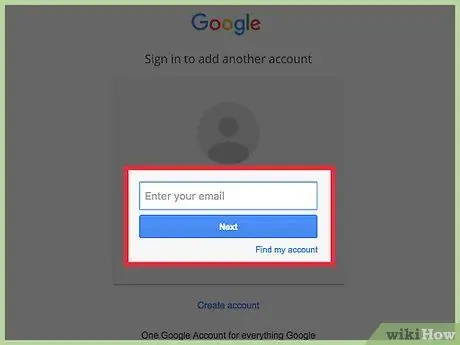
ደረጃ 2. ወደ YouTube መለያዎ ይግቡ።
ከ Soundiiz ጋር ከተገናኘው መለያ ጋር ወደ ተመሳሳይ መለያ መግባቱን ያረጋግጡ።
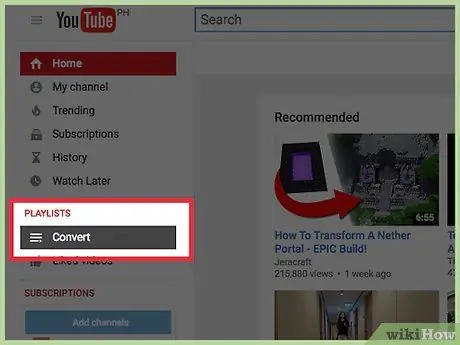
ደረጃ 3. በ “ቤተ -መጽሐፍት” ምናሌ ክፍል ውስጥ የሚፈለገውን አጫዋች ዝርዝር ጠቅ ያድርጉ።
ይህን አጫዋች ዝርዝር በማያ ገጹ በግራ በኩል ማየት ይችላሉ። አጫዋች ዝርዝሩ ጠቅ ሲያደርግ በውስጡ የተከማቹትን ሁሉንም ቪዲዮዎች ዝርዝር ያያሉ።
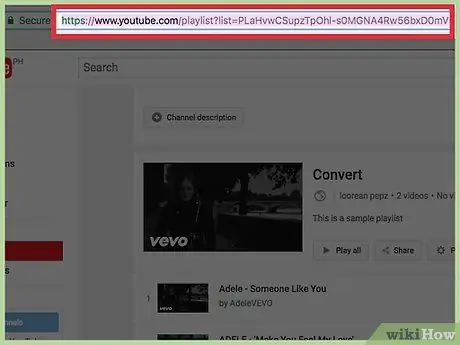
ደረጃ 4. የአጫዋች ዝርዝር ዩአርኤል ዕልባት ያድርጉ።
በአድራሻ አሞሌው ውስጥ ያሉት ሁሉም አድራሻዎች ምልክት የተደረገባቸው መሆናቸውን ያረጋግጡ።
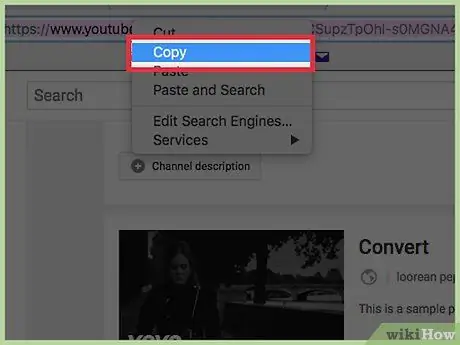
ደረጃ 5. ምልክት የተደረገበትን አድራሻ ይቅዱ።
Ctrl+C ወይም Cmd+C ን ይጫኑ ወይም አድራሻውን በቀኝ ጠቅ ያድርጉ እና “ቅዳ” ን ይምረጡ።
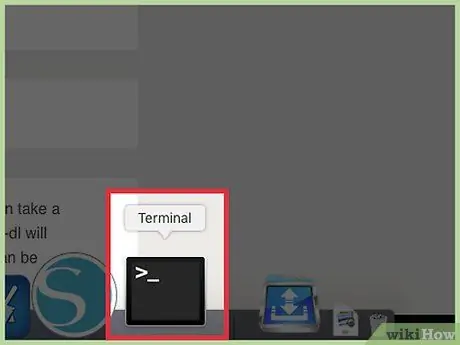
ደረጃ 6. ወደ Command Prompt ወይም Terminal መስኮት ይመለሱ።
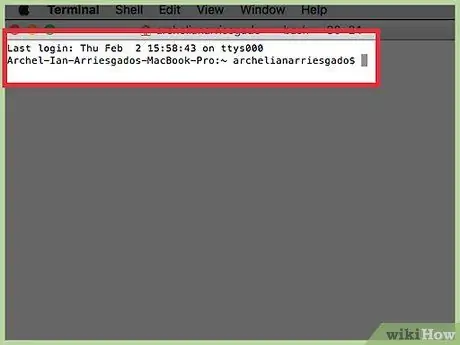
ደረጃ 7. ትዕዛዙን youtube-dl ይተይቡ እና አድራሻውን ይለጥፉ።
የሚከተለውን ትዕዛዝ ያስገቡ እና ለመለጠፍ የአጫዋች ዝርዝሩን የአድራሻ ግቤትን በአጫዋች ዝርዝሩ ዩአርኤል ይተኩ
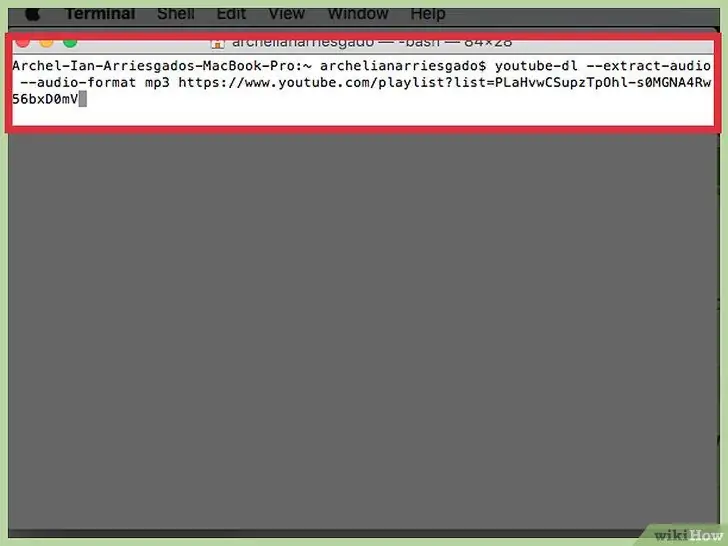
ደረጃ 8. youtube-dl-Extract-audio-audio-format mp3 playlist አድራሻ
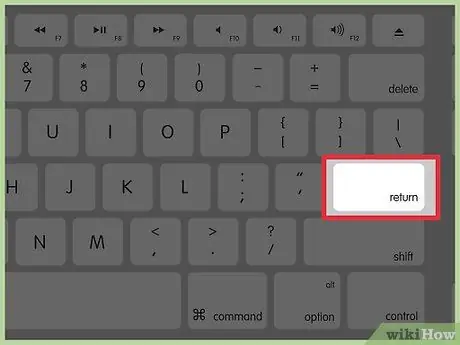
ደረጃ 9. Enter. ቁልፍን ይጫኑ ወይም ትዕዛዙን ለመፈጸም ተመለስ።
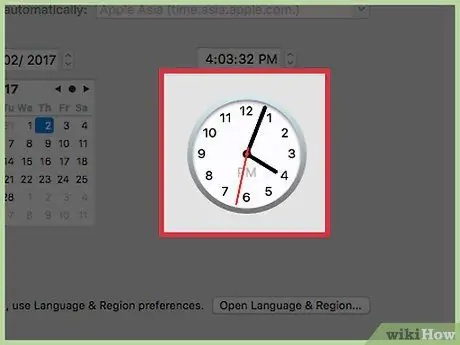
ደረጃ 10. youtube-dl ዘፈኑን ማውረዱንና ማቀናበሩን እስኪጨርስ ይጠብቁ።
አጫዋች ዝርዝሩ ብዙ ዘፈኖችን ከያዘ ወይም በዝግታ የበይነመረብ ግንኙነት ላይ ከሆኑ ይህ ሂደት ትንሽ ጊዜ ሊወስድ ይችላል። youtube-dl በዝርዝሩ ውስጥ እያንዳንዱን ቪዲዮ አውርዶ በኦዲዮ ማጫወቻ ውስጥ ለመጫወት ወደ MP3 ቅርጸት ይለውጠዋል።
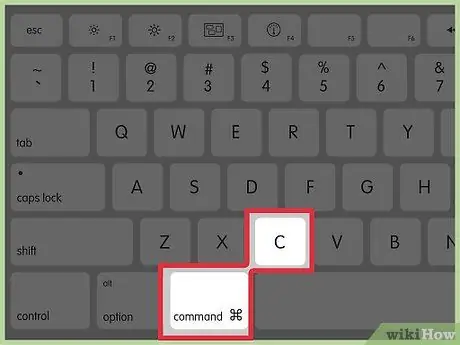
ደረጃ 11. የቁልፍ ጥምር Ctrl+C ን በመጠቀም ማውረዱን መሰረዝ ይችላሉ ወይም ሲኤምዲ+ሲ.

ደረጃ 12. አዲስ የወረደውን የ MP3 ፋይል ያግኙ።
አዲሶቹ የ MP3 ፋይሎች በ “ተጠቃሚ” አቃፊ ውስጥ ፣ እንዲሁም የ youtube-dl ፕሮግራም ፋይልን የያዘ አቃፊ ውስጥ ይቀመጣሉ። የ MP3 ፋይሎችን ወደ የሙዚቃ ማጫወቻ ቤተ -መጽሐፍትዎ ማከል ፣ ወደ ሌላ መሣሪያ መውሰድ ወይም ወደ ዲስኮች ማቃጠል/መቅዳት ይችላሉ።







